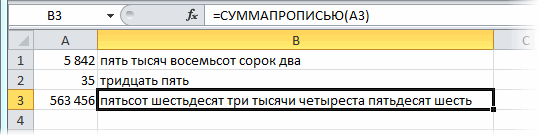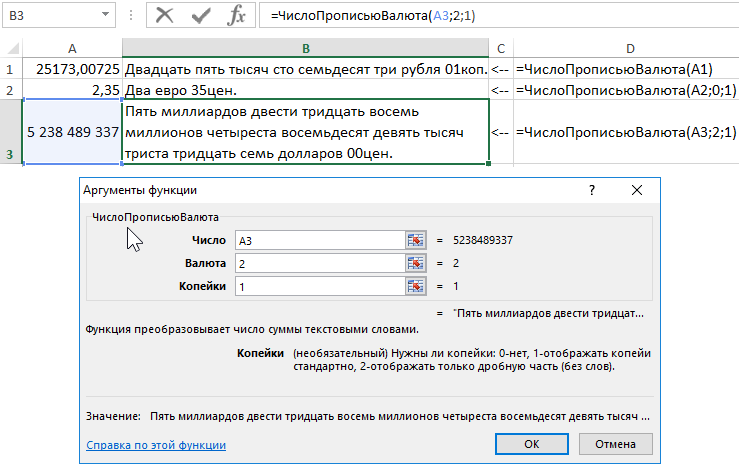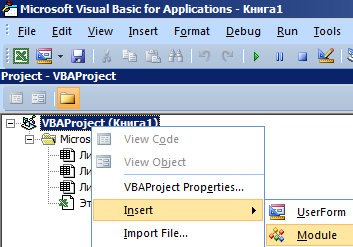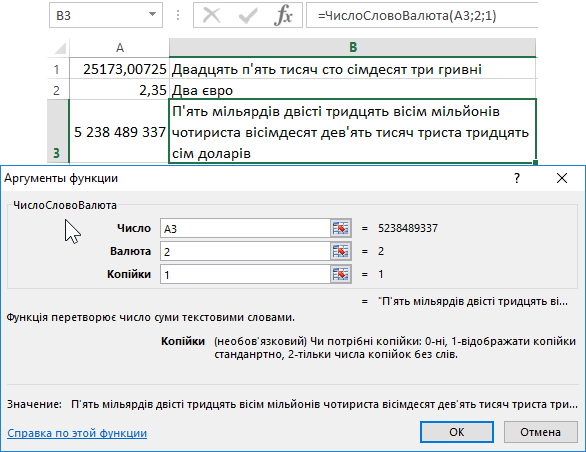Код пользовательской функции VBA Excel для преобразования денежного значения из числовой формы в сумму прописью. До 12 целочисленных разрядов включительно.
С помощью данной функции денежные значения преобразуются в текст следующего формата: 0,00 = Ноль рублей 00 копеек.
|
1 2 3 4 5 6 7 8 9 10 11 12 13 14 15 16 17 18 19 20 21 22 23 24 25 26 27 28 29 30 31 32 33 34 35 36 37 38 39 40 41 42 43 44 45 46 47 48 49 50 51 52 53 54 55 56 57 58 59 60 61 62 63 64 65 |
Public Function СуммаПрописью(x As Double) As String If x > 999999999999.99 Then СуммаПрописью = «Аргумент больше 999 999 999 999.99!» ElseIf x < 0 Then СуммаПрописью = «Аргумент отрицательный!» Else x = FormatNumber(x, 2) Dim b As Byte, b1 As Byte, b2 As Byte, kop As String b = (x — Fix(x)) * 100 b2 = b 10 b1 = b Mod 10 If b2 <> 1 And b1 = 1 Then kop = » копейка» ElseIf b2 <> 1 And b1 > 1 And b1 < 5 Then kop = » копейки» Else kop = » копеек» End If kop = b2 & b1 & kop Dim y(1 To 4) As Integer, i1 As Byte For i1 = 1 To 4 x = Fix(x) / 1000 y(i1) = (x — Fix(x)) * 1000 Next Dim Text(1 To 4) As String, i2 As Byte, y1 As Byte, y2 As Byte, _ y3 As Byte, Text0 As String, Text1 As String, Text2 As String, Text3 As String, _ Text4 As String For i2 = 1 To 4 y1 = y(i2) Mod 10 y2 = (y(i2) — y1) / 10 Mod 10 y3 = y(i2) 100 Text1 = Choose(y3 + 1, «», «сто «, «двести «, «триста «, «четыреста «, _ «пятьсот «, «шестьсот «, «семьсот «, «восемьсот «, «девятьсот «) Text2 = Choose(y2 + 1, «», «», «двадцать «, «тридцать «, «сорок «, _ «пятьдесят «, «шестьдесят «, «семьдесят «, «восемьдесят «, «девяносто «) If y2 = 1 Then Text3 = Choose(y1 + 1, «десять «, «одиннадцать «, «двенадцать «, _ «тринадцать «, «четырнадцать «, «пятнадцать «, «шестнадцать «, _ «семнадцать «, «восемнадцать «, «девятнадцать «) ElseIf y2 <> 1 And i2 = 2 Then Text3 = Choose(y1 + 1, «», «одна «, «две «, «три «, «четыре «, «пять «, _ «шесть «, «семь «, «восемь «, «девять «) Else Text3 = Choose(y1 + 1, «», «один «, «два «, «три «, «четыре «, «пять «, _ «шесть «, «семь «, «восемь «, «девять «) End If If y2 <> 1 And y1 = 1 Then Text4 = Choose(i2, «рубль «, «тысяча «, «миллион «, «миллиард «) ElseIf y2 <> 1 And y1 > 1 And y1 < 5 Then Text4 = Choose(i2, «рубля «, «тысячи «, «миллиона «, «миллиарда «) ElseIf y1 = 0 And y2 = 0 And y3 = 0 Then Text4 = Choose(i2, «рублей «, «», «», «») Else Text4 = Choose(i2, «рублей «, «тысяч «, «миллионов «, «миллиардов «) End If Text(i2) = Text1 & Text2 & Text3 & Text4 Next If y(1) + y(2) + y(3) + y(4) = 0 Then Text0 = «ноль рублей « & kop Else Text0 = Text(4) & Text(3) & Text(2) & Text(1) & kop End If СуммаПрописью = Replace(Text0, Left(Text0, 1), UCase(Left(Text0, 1)), 1, 1) End If End Function |
Кроме данной функции на рабочем листе Excel, не прибегая к VBA, можно использовать блок ячеек с формулами для возврата суммы прописью. Например, в бланках различных документов, которые отдельными файлами передаются на компьютеры других пользователей.
Сумма прописью
Ниже вы найдете готовую пользовательскую функцию на VBA, которая переводит любое число от 0 до 9 999 999 в его текстовое представление, т.е. в сумму прописью. Перед использованием, эту функцию необходимо добавить в вашу книгу. Для этого:
- нажмите сочетание клавиш ALT+F11, чтобы открыть редактор Visual Basic
- добавьте новый пустой модуль через меню Insert — Module
- скопируйте и вставьте туда текст этой функции:
Function СУММАПРОПИСЬЮ(n As Double) As String
Dim Nums1, Nums2, Nums3, Nums4 As Variant
Nums1 = Array("", "один ", "два ", "три ", "четыре ", "пять ", "шесть ", "семь ", "восемь ", "девять ")
Nums2 = Array("", "десять ", "двадцать ", "тридцать ", "сорок ", "пятьдесят ", "шестьдесят ", "семьдесят ", _
"восемьдесят ", "девяносто ")
Nums3 = Array("", "сто ", "двести ", "триста ", "четыреста ", "пятьсот ", "шестьсот ", "семьсот ", _
"восемьсот ", "девятьсот ")
Nums4 = Array("", "одна ", "две ", "три ", "четыре ", "пять ", "шесть ", "семь ", "восемь ", "девять ")
Nums5 = Array("десять ", "одиннадцать ", "двенадцать ", "тринадцать ", "четырнадцать ", _
"пятнадцать ", "шестнадцать ", "семнадцать ", "восемнадцать ", "девятнадцать ")
If n <= 0 Then
СУММАПРОПИСЬЮ = "ноль"
Exit Function
End If
'разделяем число на разряды, используя вспомогательную функцию Class
ed = Class(n, 1)
dec = Class(n, 2)
sot = Class(n, 3)
tys = Class(n, 4)
dectys = Class(n, 5)
sottys = Class(n, 6)
mil = Class(n, 7)
decmil = Class(n, 8)
'проверяем миллионы
Select Case decmil
Case 1
mil_txt = Nums5(mil) & "миллионов "
GoTo www
Case 2 To 9
decmil_txt = Nums2(decmil)
End Select
Select Case mil
Case 1
mil_txt = Nums1(mil) & "миллион "
Case 2, 3, 4
mil_txt = Nums1(mil) & "миллиона "
Case 5 To 20
mil_txt = Nums1(mil) & "миллионов "
End Select
www:
sottys_txt = Nums3(sottys)
'проверяем тысячи
Select Case dectys
Case 1
tys_txt = Nums5(tys) & "тысяч "
GoTo eee
Case 2 To 9
dectys_txt = Nums2(dectys)
End Select
Select Case tys
Case 0
If dectys > 0 Then tys_txt = Nums4(tys) & "тысяч "
Case 1
tys_txt = Nums4(tys) & "тысяча "
Case 2, 3, 4
tys_txt = Nums4(tys) & "тысячи "
Case 5 To 9
tys_txt = Nums4(tys) & "тысяч "
End Select
If dectys = 0 And tys = 0 And sottys <> 0 Then sottys_txt = sottys_txt & " тысяч "
eee:
sot_txt = Nums3(sot)
'проверяем десятки
Select Case dec
Case 1
ed_txt = Nums5(ed)
GoTo rrr
Case 2 To 9
dec_txt = Nums2(dec)
End Select
ed_txt = Nums1(ed)
rrr:
'формируем итоговую строку
СУММАПРОПИСЬЮ = decmil_txt & mil_txt & sottys_txt & dectys_txt & tys_txt & sot_txt & dec_txt & ed_txt
End Function
'вспомогательная функция для выделения из числа разрядов
Private Function Class(M, I)
Class = Int(Int(M - (10 ^ I) * Int(M / (10 ^ I))) / 10 ^ (I - 1))
End Function
Сохраните файл (если у вас Excel 2007 или 2010, то тип файла должен быть с поддержкой макросов, т.е. в формате xlsm!) и вернитесь в Excel. Теперь вы можете вставить созданную функцию в любую ячейку листа этой книги обычным способом — через мастер функций (кнопка fx в строке формул, категория Определенные пользователем) или просто набрав ее в ячейке вручную и указав в качестве аргумента ячейку с суммой:
Если вам необходимо добавить к полученному тексту копейки, то можно воспользоваться чуть более сложной конструкцией:
=СУММАПРОПИСЬЮ(A3)&» руб. «&ТЕКСТ((A3-ЦЕЛОЕ(A3))*100;»00″)&» коп.»
=СУММАПРОПИСЬЮ(A3)&» руб. «&TEXT((A3-INT(A3))*100;»00″)&» коп.»
Тогда, например, для числа 35,15 результат функции будет выглядеть как «тридцать пять руб. 15 коп.»
Ссылки по теме
- Более мощный вариант функции с рублями и копейками на русском/английском из надстройки PLEX
- Что такое макросы, куда вставлять код макроса, как их использовать
Просмотров: 141
Постановка задачи.
В работе часто встречается ситуация, когда необходимо вывести числовые значения в виде текста. Например, написать не «150», а «сто пятьдесят». В основном с такой задачей сталкиваются те, кто имеет дело с различными платежными бланками и банковскими ведомостями. Сумма прописью в таких документах должна быть обязательно указана.
Заинтересовавшись этой проблемой, я решил не изобретать велосипед и посмотреть решения данной проблемы в интернете. Скажу сразу, поиск был долгим. Решения были либо чересчур громоздкими, либо в виде нескольких процедур и функций. Меня это не удовлетворяло. В других случаях код и его описание было очень невразумительным.
В результате поисков решение все-таки было найдено. Честно скажу, не запомнил сайт-источник. В этом я искренне каюсь и прошу прощения у автора. Также прошу прощения, что внес небольшие исправления. Итак, используем возможности VBA.
Найденное решение.
Итак, смотрим код:
Public Function СуммаПрописью(x As Double) As String
If x > 999999999999.99 Then
СуммаПрописью = “Аргумент больше 999 999 999 999.99!”
ElseIf x < 0 Then
СуммаПрописью = “Аргумент отрицательный!”
Else
x = FormatNumber(x, 2)
Dim b As Byte, b1 As Byte, b2 As Byte, kop As String
b = (x – Fix(x)) * 100
b2 = b 10
b1 = b Mod 10
If b2 <> 1 And b1 = 1 Then
kop = ” тиын”
ElseIf b2 <> 1 And b1 > 1 And b1 < 5 Then
kop = ” тиын”
Else
kop = ” тиын”
End If
kop = b2 & b1 & kop
Dim y(1 To 4) As Integer, i1 As Byte
For i1 = 1 To 4
x = Fix(x) / 1000
y(i1) = (x – Fix(x)) * 1000
Next
Dim Text(1 To 4) As String, i2 As Byte, y1 As Byte, y2 As Byte, _
y3 As Byte, Text0 As String, Text1 As String, Text2 As String, Text3 As String, _
Text4 As String
For i2 = 1 To 4
y1 = y(i2) Mod 10
y2 = (y(i2) – y1) / 10 Mod 10
y3 = y(i2) 100
Text1 = Choose(y3 + 1, “”, “сто “, “двести “, “триста “, “четыреста “, _
“пятьсот “, “шестьсот “, “семьсот “, “восемьсот “, “девятьсот “)
Text2 = Choose(y2 + 1, “”, “”, “двадцать “, “тридцать “, “сорок “, _
“пятьдесят “, “шестьдесят “, “семьдесят “, “восемьдесят “, “девяносто “)
If y2 = 1 Then
Text3 = Choose(y1 + 1, “десять “, “одиннадцать “, “двенадцать “, _
“тринадцать “, “четырнадцать “, “пятнадцать “, “шестнадцать “, _
“семнадцать “, “восемнадцать “, “девятнадцать “)
ElseIf y2 <> 1 And i2 = 2 Then
Text3 = Choose(y1 + 1, “”, “одна “, “две “, “три “, “четыре “, “пять “, _
“шесть “, “семь “, “восемь “, “девять “)
Else
Text3 = Choose(y1 + 1, “”, “один “, “два “, “три “, “четыре “, “пять “, _
“шесть “, “семь “, “восемь “, “девять “)
End If
If y2 <> 1 And y1 = 1 Then
Text4 = Choose(i2, “тенге “, “тысяча “, “миллион “, “миллиард “)
ElseIf y2 <> 1 And y1 > 1 And y1 < 5 Then
Text4 = Choose(i2, “тенге “, “тысячи “, “миллиона “, “миллиарда “)
ElseIf y1 = 0 And y2 = 0 And y3 = 0 Then
Text4 = Choose(i2, “тенге “, “”, “”, “”)
Else
Text4 = Choose(i2, “тенге “, “тысяч “, “миллионов “, “миллиардов “)
End If
Text(i2) = Text1 & Text2 & Text3 & Text4
Next
If y(1) + y(2) + y(3) + y(4) = 0 Then
Text0 = “ноль тенге ” & kop
Else
Text0 = Text(4) & Text(3) & Text(2) & Text(1) & kop
End If
СуммаПрописью = Replace(Text0, Left(Text0, 1), UCase(Left(Text0, 1)), 1, 1)
End If
End Function
Добавим код в Excel.
Обратите внимание, что вместо слов «тенге» и «тиын» вы поставите свои варианты. В России это будут соответственно рубли и копейки, в США доллары и центы, у остальных свои признаки. Можно вообще убрать эти названия, тогда получим только значения в виде текста.
Данный код можно вставить непосредственно в файл, однако это не выход. Мало того, что файл придется сохранять как файл с поддержкой макросов, так еще и в других файлах придется заново подключать функцию. Поступим по-другому.
1. Создадим новый файл. Зайдем на вкладку «Вид», перейдем в блок «Макросы» и дадим команду «Запись макроса». Название не трогаем, но местом хранения укажем личную книгу макросов, как на рисунке.
После этого, не выполняя никаких действий, вновь переходим «ВИД» → «МАКРОСЫ» → «Остановить запись. Эти действия необходимы для получения доступа к личной книге макросов.
2. Нажимаем сочетание клавиш «Alt + F11». Это значит, что надо нажать клавишу Alt и , не отпуская ее, клавишу F11 в верхнем ряду клавиатуры. На ноутбуке, вероятно, надо дополнительно удерживать клавишу Fn внизу рядом с клавишей Ctrl. Это уже зависит от настройки ноутбука. Если у вас активна вкладка «разработчик», то можно нажать соответствующую кнопку в ней.
3. В результате откроется окно редактора VBA. С левой стороны щелкаем по элементу «VBAProject (PERSONAL.XLSB)». Это и есть наша личная книга макросов.
4. На следующем шаге выбираем в верхнем меню команду «Insert» → «Module». Откроется пустое окно , в которое и копируем указанный выше код.
5. Закрываем редактор VBA и файл Excel, соглашаясь с изменениями в личной книге макросов. Сам файл Excel сохранять не надо!
Применение функции
Применение созданной функции “СуммаПрописью” позволит легко преобразовать числовое значение в число прописью в текстовом виде. Выбираем ячейку рядом с той, которая содержит числовые значения и нажимаем на кнопку вставки функции или сочетание клавиш «Shift + F3». В списке категорий находим вариант «Определенные пользователем», а внизу – нашу функцию.
Щелкаем в появившемся окне по ячейке с цифрами:
И любуемся результатом.
Конечно никто не мешает протянуть формулу вниз, чтобы применить ее к нижним ячейкам. Получившиеся в итоге формулы можно скопировать и вставить с виде только значений.
После этого начальный диапазон с формулами можно удалить. Обратите внимание, что у вас не получиться вставить в виде значений формулу, если вы не скопируете ячейки с ней, а вырежете.
Коррекция функции.
Желающие могут поэкспериментировать с функцией, например изменив, как я, названия валюты. Еще пример – разделить по знаку «запятая» значения в ячейках, применить функцию по отдельности к каждой части, а затем соединить результат в одно целое c помощью функций сцепить. В этом случае лучше для знаков после запятой использовать копию указанной функции. Замените в ней нужные места на свои. В частности, вместо слов «сто» и «тысяча» необходимо будет написать «сотых» и «тысячных», ну и так далее. Предлагаю включить вашу фантазию. Кроме этого, если у вас английская версия Windows, то, скорее всего, название функции выйдет в виде иероглифов. Тогда в тексте функции надо поменять везде название на русском языке на название латинскими символами, например вместо СуммаПрописью вставит ValueToText.
На этом наше небольшое занятие подходит к концу. Всем удачи!
PS. В зависимости от браузера возможны проблемы с копированием текста модуля. Это может быть связано с кодировкой, неверным отображением кавычек и прочими нюансами. Поэтому выкладываю для скачивания свой готовый модуль, который достаточно просто импортировать в личную книгу макросов.
Ссылка на модуль. .
Содержание
- Сумма прописью. Используем возможности VBA.
- Постановка задачи.
- Найденное решение.
- Добавим код в Excel.
- Применение функции
- Как в Excel сделать сумму прописью из числа
- Зачем это нужно
- Использование надстройки
- Использование формулы
- Скрипт VBA
- Как преобразовать число в текст прописью и наоборот? Сумма прописью в Excel 2007/2010/2013/2016
- Как преобразовать число в текст прописью?
- Как преобразовать текст, написанный прописью в число цифрами?
Сумма прописью. Используем возможности VBA.
Постановка задачи.
В работе часто встречается ситуация, когда необходимо вывести числовые значения в виде текста. Например, написать не «150», а «сто пятьдесят». В основном с такой задачей сталкиваются те, кто имеет дело с различными платежными бланками и банковскими ведомостями. Сумма прописью в таких документах должна быть обязательно указана.
Заинтересовавшись этой проблемой, я решил не изобретать велосипед и посмотреть решения данной проблемы в интернете. Скажу сразу, поиск был долгим. Решения были либо чересчур громоздкими, либо в виде нескольких процедур и функций. Меня это не удовлетворяло. В других случаях код и его описание было очень невразумительным.
В результате поисков решение все-таки было найдено. Честно скажу, не запомнил сайт-источник. В этом я искренне каюсь и прошу прощения у автора. Также прошу прощения, что внес небольшие исправления. Итак, используем возможности VBA.
Найденное решение.
Итак, смотрим код:
Public Function СуммаПрописью(x As Double) As String
If x > 999999999999.99 Then
СуммаПрописью = “Аргумент больше 999 999 999 999.99!”
ElseIf x
СуммаПрописью = “Аргумент отрицательный!”
Else
x = FormatNumber(x, 2)
Dim b As Byte, b1 As Byte, b2 As Byte, kop As String
b = (x – Fix(x)) * 100
b2 = b 10
b1 = b Mod 10
If b2 <> 1 And b1 = 1 Then
kop = ” тиын”
ElseIf b2 <> 1 And b1 > 1 And b1
kop = ” тиын”
Else
kop = ” тиын”
End If
kop = b2 & b1 & kop
Dim y(1 To 4) As Integer, i1 As Byte
For i1 = 1 To 4
x = Fix(x) / 1000
y(i1) = (x – Fix(x)) * 1000
Next
Dim Text(1 To 4) As String, i2 As Byte, y1 As Byte, y2 As Byte, _
y3 As Byte, Text0 As String, Text1 As String, Text2 As String, Text3 As String, _
Text4 As String
For i2 = 1 To 4
y1 = y(i2) Mod 10
y2 = (y(i2) – y1) / 10 Mod 10
y3 = y(i2) 100
Text1 = Choose(y3 + 1, “”, “сто “, “двести “, “триста “, “четыреста “, _
“пятьсот “, “шестьсот “, “семьсот “, “восемьсот “, “девятьсот “)
Text2 = Choose(y2 + 1, “”, “”, “двадцать “, “тридцать “, “сорок “, _
“пятьдесят “, “шестьдесят “, “семьдесят “, “восемьдесят “, “девяносто “)
If y2 = 1 Then
Text3 = Choose(y1 + 1, “десять “, “одиннадцать “, “двенадцать “, _
“тринадцать “, “четырнадцать “, “пятнадцать “, “шестнадцать “, _
“семнадцать “, “восемнадцать “, “девятнадцать “)
ElseIf y2 <> 1 And i2 = 2 Then
Text3 = Choose(y1 + 1, “”, “одна “, “две “, “три “, “четыре “, “пять “, _
“шесть “, “семь “, “восемь “, “девять “)
Else
Text3 = Choose(y1 + 1, “”, “один “, “два “, “три “, “четыре “, “пять “, _
“шесть “, “семь “, “восемь “, “девять “)
End If
If y2 <> 1 And y1 = 1 Then
Text4 = Choose(i2, “тенге “, “тысяча “, “миллион “, “миллиард “)
ElseIf y2 <> 1 And y1 > 1 And y1
Text4 = Choose(i2, “тенге “, “тысячи “, “миллиона “, “миллиарда “)
ElseIf y1 = 0 And y2 = 0 And y3 = 0 Then
Text4 = Choose(i2, “тенге “, “”, “”, “”)
Else
Text4 = Choose(i2, “тенге “, “тысяч “, “миллионов “, “миллиардов “)
End If
Text(i2) = Text1 & Text2 & Text3 & Text4
Next
If y(1) + y(2) + y(3) + y(4) = 0 Then
Text0 = “ноль тенге ” & kop
Else
Text0 = Text(4) & Text(3) & Text(2) & Text(1) & kop
End If
СуммаПрописью = Replace(Text0, Left(Text0, 1), UCase(Left(Text0, 1)), 1, 1)
End If
End Function
Добавим код в Excel.
Обратите внимание, что вместо слов «тенге» и «тиын» вы поставите свои варианты. В России это будут соответственно рубли и копейки, в США доллары и центы, у остальных свои признаки. Можно вообще убрать эти названия, тогда получим только значения в виде текста.
Данный код можно вставить непосредственно в файл, однако это не выход. Мало того, что файл придется сохранять как файл с поддержкой макросов, так еще и в других файлах придется заново подключать функцию. Поступим по-другому.
1. Создадим новый файл. Зайдем на вкладку «Вид», перейдем в блок «Макросы» и дадим команду «Запись макроса». Название не трогаем, но местом хранения укажем личную книгу макросов, как на рисунке.
После этого, не выполняя никаких действий, вновь переходим «ВИД» → «МАКРОСЫ» → «Остановить запись. Эти действия необходимы для получения доступа к личной книге макросов.
2. Нажимаем сочетание клавиш «Alt + F11». Это значит, что надо нажать клавишу Alt и , не отпуская ее, клавишу F11 в верхнем ряду клавиатуры. На ноутбуке, вероятно, надо дополнительно удерживать клавишу Fn внизу рядом с клавишей Ctrl. Это уже зависит от настройки ноутбука. Если у вас активна вкладка «разработчик», то можно нажать соответствующую кнопку в ней.
3. В результате откроется окно редактора VBA. С левой стороны щелкаем по элементу «VBAProject (PERSONAL.XLSB)». Это и есть наша личная книга макросов.
4. На следующем шаге выбираем в верхнем меню команду «Insert» → «Module». Откроется пустое окно , в которое и копируем указанный выше код.
5. Закрываем редактор VBA и файл Excel, соглашаясь с изменениями в личной книге макросов. Сам файл Excel сохранять не надо!
Применение функции
Применение созданной функции “СуммаПрописью” позволит легко преобразовать числовое значение в число прописью в текстовом виде. Выбираем ячейку рядом с той, которая содержит числовые значения и нажимаем на кнопку вставки функции или сочетание клавиш «Shift + F3». В списке категорий находим вариант «Определенные пользователем», а внизу – нашу функцию.
Щелкаем в появившемся окне по ячейке с цифрами:
И любуемся результатом.
Конечно никто не мешает протянуть формулу вниз, чтобы применить ее к нижним ячейкам. Получившиеся в итоге формулы можно скопировать и вставить с виде только значений.
После этого начальный диапазон с формулами можно удалить. Обратите внимание, что у вас не получиться вставить в виде значений формулу, если вы не скопируете ячейки с ней, а вырежете.
Желающие могут поэкспериментировать с функцией, например изменив, как я, названия валюты. Еще пример – разделить по знаку «запятая» значения в ячейках, применить функцию по отдельности к каждой части, а затем соединить результат в одно целое c помощью функций сцепить. В этом случае лучше для знаков после запятой использовать копию указанной функции. Замените в ней нужные места на свои. В частности, вместо слов «сто» и «тысяча» необходимо будет написать «сотых» и «тысячных», ну и так далее. Предлагаю включить вашу фантазию. Кроме этого, если у вас английская версия Windows, то, скорее всего, название функции выйдет в виде иероглифов. Тогда в тексте функции надо поменять везде название на русском языке на название латинскими символами, например вместо СуммаПрописью вставит ValueToText.
На этом наше небольшое занятие подходит к концу. Всем удачи!
PS. В зависимости от браузера возможны проблемы с копированием текста модуля. Это может быть связано с кодировкой, неверным отображением кавычек и прочими нюансами. Поэтому выкладываю для скачивания свой готовый модуль, который достаточно просто импортировать в личную книгу макросов.
Источник
Как в Excel сделать сумму прописью из числа
При внесении информации в разные экономические документы иногда по регламенту требуется вписать сумму прописью. Если речь идет о единичных случаях, то проблем не возникнет. Но при заполнении большого числа документов на это уходит больше времени, чем при заполнении цифрами. Выясним, как установить инструмент, позволяющий автоматически вписать сумму прописью в Excel.
Зачем это нужно
Число, указанное прописью, применяют во многих бухгалтерских документов. Если фирма использует специальные программы, например 1С для формирования отчетности, то такой потребности не возникнет. Но когда нужно ввести сумму прописью при заполнении бумаг в обычных программах, могут возникнуть проблемы. Это требует большого количества времени, поэтому встает вопрос об автоматизации процесса.
Кроме специалистов, которым на работе нужно указать буквенное значение числа, обычным пользователям тоже может потребоваться такой ввод для своих личных целей.
Использование надстройки
В Экселе отсутствует стандартный инструмент, позволяющий добавить сумму прописью, для этого применяют специальные надстройки. Одна из популярных надстроек — NUM2TEXT, которую можно скачать бесплатно. Она меняет цифровые значения на буквенные с помощью Мастера функций. Предварительно необходимо загрузить и сохранить на жестком диске компьютера файл NUM2TEXT.xla.
Преобразовать числа в текст прописью в Excel 2007, 2010, 2016, можно следующим образом:
- Запустить Эксель и зайти в раздел «файл».
- Кликнуть на строку «параметры».
- Откроется окошко, в котором необходимо перейти в пункт «надстройки».
- Внизу в строке «управление» поставить значение «надстройки Эксель» и щелкнуть на элемент «перейти».
- Появится маленькое окно, в котором требуется нажать на кнопку «обзор».
- В появившемся окошке найти предварительно скачанный файл, выделить его и кликнуть на ОК.
- Инструмент появился в доступных надстройках. Поставить галочку в квадратике рядом с ним и снова щелкнуть мышкой на ОК.
- Теперь нужно проверить функционирование надстройки. Для этого в любой ячейке ввести произвольное число.
- Выделить любой другой элемент и кликнуть на ярлычок «вставить функцию», находящийся с левой стороны от строчки формулы.
- Открыть мастер функций, в предложенном списке найти «сумма прописью». Выделить ее и кликнуть на ОК.
- В окошке «аргументы функции» в строке «сумма» вписать нужное числовое значение. Оно сразу отобразится в указанной области в рублях и копейках прописью.
- В строчке можно указать адрес любой ячейки. Возможны 2 варианта – ручным способом через запись координат или простым нажатием на нее в тот момент, когда указатель мышки стоит в поле «сумма». Щелкнуть на ОК.
- Далее цифра, введенная в ячейку, отобразится в стоимостном выражении прописью в той клетке, где стоит формула.
Использование формулы
Опцию записи значения прописью можно запустить вручную, не прибегая к помощи мастера функций. Но для преобразования числа в текст сначала нужно составить формулу. Примеры различных формул под разные требования можно найти на специализированном форуме.
Синтаксис обычно такой: Сумма_прописью (сумма) или Сумма_прописью (координаты_ячейки).
Если пользователь напечатает в ячейке формулу =Сумма_прописью (74) и нажмет на клавишу ENTER, то в ней автоматически появится текст «семьдесят четыре рубля 00 копеек» (с копейками или без зависит от самой формулы).
Если пользователь напечатает в ячейке =Сумма прописью (А3), то цифра, стоящая в клетке А3, отобразится в запрашиваемом формате.
Скрипт VBA
Далее представлена подготовленная функция на VBA для пользователей, которая переведет цифровой показатель от 0 до 9 999 999 в его текстовое выражение, т.е. в сумму прописью. Сначала ее потребуется занести в книгу. Алгоритм действий:
- нажимают одновременно на ALT+F11, откроется редактор Visual Basic;
- добавляют новый пустой модуль посредством меню Insert – Module;
- копируют и добавляют туда скрипт:
Сохраняют файл и возвращаются в Excel. Затем вставляют функцию в любую клетку листа книги привычным способом — через мастер функций или просто набирают ее в ячейке вручную, а в качестве аргумента указывают ячейку с суммой.
Источник
Как преобразовать число в текст прописью и наоборот? Сумма прописью в Excel 2007/2010/2013/2016
Хочу начать эту статью короткой историей из своего опыта. Было время, когда приходилось трудиться куратором договоров и при составлении этих самых договоров набирать на клавиатуре сумму договора прописью.
И поскольку реестр договоров велся в Excel, то возник соблазн воспользоваться какой-нибудь формулой, которая бы перевела мне число, набранное цифрами, в число написанное прописью, причем по-русски. Перебрав все стандартные формулы в Excel, и найдя в категории «текстовые» функцию БАТТЕКСТ с описанием «преобразует число в текст», признаюсь, обрадовался. Разочарование наступило очень быстро, когда число, преобразованное в текст прописью оказалось на непонятном мне языке.
Как преобразовать число в текст прописью?
После этого была создана надстройка, в которой были объединены все наиболее востребованные инструменты для преобразования чисел в текст прописью на русском языке. Кроме людей, работающих с договорами, эта надстройка может стать незаменимым инструментом в повседневной работе бухгалтеров, менеджеров, экономистов, финансистов и вообще всех пользователей, кто использует в своей деятельности Microsoft Office Excel для работы с договорами, платежками, приходниками, расходниками, счетами-фактурами и прочими документами, формируемыми в Excel.
Надстройка, предназначенная для расширения возможностей Excel, позволяет использовать для преобразования чисел в текст функций, определенных пользователем, аналогично тому, как используются стандартные функции в Excel. Кроме этого запуск надстройки вызывает диалоговое окно, в котором можно выбирать по своему усмотрению различные параметры, такие как область действия, выбор валюты для формирования суммы прописью, выбор строчной либо заглавной буквы, с которой будет начинаться сумма прописью и выбор координат для места вставки суммы прописью относительно числа, написанного цифрами.
1. Одним кликом мыши вызвать диалоговое окно макроса прямо с панели инструментов Excel;
2. преобразовать любое число от 0 до 999 999 999 999 в прописной текст ;
3. преобразовать все числа в выбранном Вами диапазоне;
4. использовать при написании чисел прописью одну из валют на выбор: рубли, доллары, евро, тенге, гривны;
5. выбрать строчную либо заглавную букву в каждом первом слове суммы прописью;
6. выбрать любую позицию для вставки суммы прописью, относительно суммы цифрами;
7. использовать функции, определенные пользователем, аналогично стандартным формулам, которые позволят трансформировать число и сумму в текст прописью с использованием любой из представленных валют.
Как преобразовать текст, написанный прописью в число цифрами?
Возможна и обратная процедура, позволяющая трансформировать количественные числительные, суммы, написанные прописью в числа, написанные цифрами. Для этого создана надстройка, аналогичная той, которая описана выше.
1. Одним кликом мыши вызвать диалоговое окно макроса прямо с панели инструментов Excel;
2. преобразовать любую сумму, написанную прописью в число от 0 до 999 999 999, 99;
3. найти и преобразовать все суммы прописью в выбранном Вами диапазоне;
4. находить и преобразовывать суммы, написанные прописью с использованием любых валют: рублей, гривен, долларов, евро и др.;
5. выбрать любую позицию для вставки числа относительно ячейки с суммой прописью;
6. использовать пользовательскую функцию, аналогично стандартной формуле, которая позволит трансформировать сумму прописью в число.
*Для этой надстройки действуют следующие ограничения:
1) Предельная сумма прописью, которая может быть преобразована в число — Девятьсот девяносто девять миллионов девятьсот девяносто девять тысяч девятьсот девяносто девять рублей 99 копеек;
2) В сумме прописью обязательно должна присутствовать какая-либо валюта: рубли, гривны, доллары, евро, йены, юани и так далее.
Источник
Часто нужно перевести число в текст в Excel так, чтобы оно отображалось прописью (словами) на русском или других языках. Так как по умолчанию нет готовой функции, создадим свою пользовательскую функцию с помощью макросов.
Пример использования пользовательской функции для преобразования числа суммы в текстовые слова, которую можно скачать в конце статьи:
Для создания пользовательской функции, которая сможет перевести число в текст прописью , нам нужно выполнить 3 простых шага:
- Открыть редактор макросов ALT+F11.
- Создать новый модуль и в нем нужно написать функцию особенным способом: Function вместо Sub. Тогда наша функция «ЧислоПропись» будет отображаться в списке мастера функций (SHIFT+F3), в категории «Определенные пользователем».
- Вставить в модуль следующий код и сохранить:
Function ЧислоПропись(Число As Currency) As String
‘до 999 999 999 999
On Error GoTo Число_Error
Dim strМиллиарды As String, strМиллионы As String, strТысячи As String, strЕдиницы As String, strСотые As String
Dim Поз As Integer
strЧисло = Format(Int(Число),
«000000000000»)
‘Миллиарды’
Поз = 1
strМиллиарды = Сотни(Mid(strЧисло, Поз, 1))
strМиллиарды = strМиллиарды & Десятки(Mid(strЧисло, Поз + 1, 2), «м»)
strМиллиарды = strМиллиарды & ИмяРазряда(strМиллиарды, Mid(strЧисло, Поз + 1, 2), «миллиард «, «миллиарда «, «миллиардов «)
‘Миллионы’
Поз = 4
strМиллионы = Сотни(Mid(strЧисло, Поз, 1))
strМиллионы = strМиллионы & Десятки(Mid(strЧисло, Поз + 1, 2), «м»)
strМиллионы = strМиллионы & ИмяРазряда(strМиллионы, Mid(strЧисло, Поз + 1, 2), «миллион «, «миллиона «, «миллионов «)
‘Тысячи’
Поз = 7
strТысячи = Сотни(Mid(strЧисло, Поз, 1))
strТысячи = strТысячи & Десятки(Mid(strЧисло, Поз + 1, 2), «ж»)
strТысячи = strТысячи & ИмяРазряда(strТысячи, Mid(strЧисло, Поз + 1, 2), «тысяча «, «тысячи «, «тысяч «)
‘Единицы’
Поз = 10
strЕдиницы = Сотни(Mid(strЧисло, Поз, 1))
strЕдиницы = strЕдиницы & Десятки(Mid(strЧисло, Поз + 1, 2), «м»)
If strМиллиарды & strМиллионы & strТысячи & strЕдиницы = «» Then strЕдиницы = «ноль «
‘strЕдиницы = strЕдиницы & ИмяРазряда(» «, Mid(strЧисло, Поз + 1, 2), «рубль «, «рубля «, «рублей «)
‘Сотые’
‘strСотые = strКопейки & » » & ИмяРазряда(strКопейки, Right(strКопейки, 2), ‘»копейка», «копейки», «копеек»)
ЧислоПропись = strМиллиарды & strМиллионы & strТысячи & strЕдиницы
ЧислоПропись = UCase(Left(ЧислоПропись, 1)) & Right(ЧислоПропись, Len(ЧислоПропись) — 1)
Exit Function
Число_Error:
MsgBox Err.Description
End Function
Function Сотни(n As String) As String
Сотни = «»
Select Case n
Case 0: Сотни = «»
Case 1: Сотни = «сто «
Case 2: Сотни = «двести «
Case 3: Сотни = «триста «
Case 4: Сотни = «четыреста «
Case 5: Сотни = «пятьсот «
Case 6: Сотни = «шестьсот «
Case 7: Сотни = «семьсот «
Case 8: Сотни = «восемьсот «
Case 9: Сотни = «девятьсот «
End Select
End Function
Function Десятки(n As String, Sex As String) As String
Десятки = «»
Select Case Left(n, 1)
Case «0»: Десятки = «»: n = Right(n, 1)
Case «1»: Десятки = «»
Case «2»: Десятки = «двадцать «: n = Right(n, 1)
Case «3»: Десятки = «тридцать «: n = Right(n, 1)
Case «4»: Десятки = «сорок «: n = Right(n, 1)
Case «5»: Десятки = «пятьдесят «: n = Right(n, 1)
Case «6»: Десятки = «шестьдесят «: n = Right(n, 1)
Case «7»: Десятки = «семьдесят «: n = Right(n, 1)
Case «8»: Десятки = «восемьдесят «: n = Right(n, 1)
Case «9»: Десятки = «девяносто «: n = Right(n, 1)
End Select
Dim Двадцатка As String
Двадцатка = «»
Select Case n
Case «0»: Двадцатка = «»
Case «1»
Select Case Sex
Case «м»: Двадцатка = «один «
Case «ж»: Двадцатка = «одна «
Case «с»: Двадцатка = «одно «
End Select
Case «2»:
Select Case Sex
Case «м»: Двадцатка = «два «
Case «ж»: Двадцатка = «две «
Case «с»: Двадцатка = «два «
End Select
Case «3»: Двадцатка = «три «
Case «4»: Двадцатка = «четыре «
Case «5»: Двадцатка = «пять «
Case «6»: Двадцатка = «шесть «
Case «7»: Двадцатка = «семь «
Case «8»: Двадцатка = «восемь «
Case «9»: Двадцатка = «девять «
Case «10»: Двадцатка = «десять «
Case «11»: Двадцатка = «одиннадцать «
Case «12»: Двадцатка = «двенадцать «
Case «13»: Двадцатка = «тринадцать «
Case «14»: Двадцатка = «четырнадцать «
Case «15»: Двадцатка = «пятнадцать «
Case «16»: Двадцатка = «шестнадцать «
Case «17»: Двадцатка = «семнадцать «
Case «18»: Двадцатка = «восемнадцать «
Case «19»: Двадцатка = «девятнадцать «
End Select
Десятки = Десятки & Двадцатка
End Function
Function ИмяРазряда(Строка As String, n As String, Имя1 As String, Имя24 As String, ИмяПроч As String) As String
If Строка <> «» Then
ИмяРазряда = «»
Select Case Left(n, 1)
Case «0», «2», «3», «4», «5», «6», «7», «8», «9»: n = Right(n, 1)
End Select
Select Case n
Case «1»: ИмяРазряда = Имя1
Case «2», «3», «4»: ИмяРазряда = Имя24
Case Else: ИмяРазряда = ИмяПроч
End Select
End If
End Function
Можно написать алгоритм макро программы по-другому и еще сделать так, чтобы она дописывала валюту суммы прописью. Для этого создайте Module2 и введите в него следующий код:
Function ЧислоПрописьюВалюта(Число As Double, Optional Валюта As Integer = 1, Optional Копейки As Integer = 1)
Attribute ЧислоПрописьюВалюта.VB_Description = «Функция преобразовывает число суммы текстовыми словами»
Attribute ЧислоПрописьюВалюта.VB_ProcData.VB_Invoke_Func = » n1″
Dim Edinicy(0 To 19) As String: Dim EdinicyPoslednie(0 To 19) As String
Dim Desyatki(0 To 9) As String: Dim Sotni(0 To 9) As String: Dim mlrd(0 To 9) As String
Dim mln(0 To 9) As String: Dim tys(0 To 9) As String
Dim SumInt, x, shag, vl As Integer: Dim txt, Sclon_Tys As String
‘———————————————
Application.Volatile
‘———————————————
Edinicy(0) = «»: EdinicyPoslednie(0) = IIf(Валюта = 0, «евро», IIf(Валюта = 1, «рублей», «долларов»))
Edinicy(1) = «один «: EdinicyPoslednie(1) = IIf(Валюта = 0, «один евро», IIf(Валюта = 1, «один рубль», «один доллар»))
Edinicy(2) = «два «: EdinicyPoslednie(2) = IIf(Валюта = 0, «два евро», IIf(Валюта = 1, «два рубля», «два доллара»))
Edinicy(3) = «три «: EdinicyPoslednie(3) = IIf(Валюта = 0, «три евро», IIf(Валюта = 1, «три рубля», «три доллара»))
Edinicy(4) = «четыре «: EdinicyPoslednie(4) = IIf(Валюта = 0, «четыре евро», IIf(Валюта = 1, «четыре рубля», «четыре доллара»))
Edinicy(5) = «пять «: EdinicyPoslednie(5) = IIf(Валюта = 0, «пять евро», IIf(Валюта = 1, «пять рублей», «пять долларов»))
Edinicy(6) = «шесть «: EdinicyPoslednie(6) = IIf(Валюта = 0, «шесть евро», IIf(Валюта = 1, «шесть рублей», «шесть долларов»))
Edinicy(7) = «семь «: EdinicyPoslednie(7) = IIf(Валюта = 0, «семь евро», IIf(Валюта = 1, «семь рублей», «семь долларов»))
Edinicy(8) = «восемь «: EdinicyPoslednie(8) = IIf(Валюта = 0, «восемь евро», IIf(Валюта = 1, «восемь рублей», «восемь долларов»))
Edinicy(9) = «девять «: EdinicyPoslednie(9) = IIf(Валюта = 0, «девять евро», IIf(Валюта = 1, «девять рублей», «девять долларов»))
Edinicy(11) = «одиннадцать «: EdinicyPoslednie(11) = IIf(Валюта = 0, «одиннадцать евро», IIf(Валюта = 1, «одиннадцать рублей», «одиннадцать долларов»))
Edinicy(12) = «надцать «: EdinicyPoslednie(12) = IIf(Валюта = 0, «надцать евро», IIf(Валюта = 1, «надцать рублей», «надцать долларов»))
Edinicy(13) = «тринадцать «: EdinicyPoslednie(13) = IIf(Валюта = 0, «тринадцать евро», IIf(Валюта = 1, «тринадцать рублей», «тринадцать долларов»))
Edinicy(14) = «четырнадцать «: EdinicyPoslednie(14) = IIf(Валюта = 0, «четырнадцать евро», IIf(Валюта = 1, «четырнадцать рублей», «четырнадцать долларов»))
Edinicy(15) = «пятнадцать «: EdinicyPoslednie(15) = IIf(Валюта = 0, «пятнадцать евро», IIf(Валюта = 1, «пятнадцать рублей», «пятнадцать долларов»))
Edinicy(16) = «шестнадцать «: EdinicyPoslednie(16) = IIf(Валюта = 0, «шестнадцать евро», IIf(Валюта = 1, «шестнадцать рублей», «шестнадцать долларов»))
Edinicy(17) = «семнадцать «: EdinicyPoslednie(17) = IIf(Валюта = 0, «семнадцать евро», IIf(Валюта = 1, «семнадцать рублей», «семнадцать долларов»))
Edinicy(18) = «восемнадцать «: EdinicyPoslednie(18) = IIf(Валюта = 0, «восемнадцать евро», IIf(Валюта = 1, «восемнадцать рублей», «восемнадцать долларов»))
Edinicy(19) = «девятнадцать «: EdinicyPoslednie(19) = IIf(Валюта = 0, «девятнадцать евро», IIf(Валюта = 1, «девятнадцать рублей», «девятнадцать долларов»))
»———————————————
Desyatki(0) = «»: Sotni(0) = «»: tys(0) = «тисячь «: mln(0) = «миллионов «: mlrd(0) = «миллиардов «
Desyatki(1) = «десять «: Sotni(1) = «сто «: tys(1) = «тысяча «: mln(1) = «миллион «: mlrd(1) = «миллиарда «
Desyatki(2) = «двадцать «: Sotni(2) = «двести «: tys(2) = «тысячи «: mln(2) = «миллиона «: mlrd(2) = «миллиарда «
Desyatki(3) = «тридцать «: Sotni(3) = «триста «: tys(3) = «тысячи «: mln(3) = «миллиона «: mlrd(3) = «миллиарда «
Desyatki(4) = «сорок «: Sotni(4) = «четыреста «: tys(4) = «тысячи «: mln(4) = «миллиона «: mlrd(4) = «миллиарда «
Desyatki(5) = «пятьдесят «: Sotni(5) = «пятьсот «: tys(5) = «тысяч «: mln(5) = «миллионов «: mlrd(5) = «миллиардов «
Desyatki(6) = «шестьдесят «: Sotni(6) = «шестьсот «: tys(6) = «тысяч «: mln(6) = «миллионов «: mlrd(6) = «миллиардов «
Desyatki(7) = «семьдесят «: Sotni(7) = «семьсот «: tys(7) = «тысяч «: mln(7) = «миллионов «: mlrd(7) = «миллиардов «
Desyatki(8) = «восемьдесят «: Sotni(8) = «восемьсот «: tys(8) = «тысяч «: mln(8) = «миллионов «: mlrd(8) = «миллиардов «
Desyatki(9) = «девяносто «: Sotni(9) = «девятьсот «: tys(9) = «тысяч «: mln(9) = «миллионов «: mlrd(9) = «миллиардов «
‘———————————————
On Error Resume Next
SumInt = Int(Число)
For x = Len(SumInt) To 1 Step -1
shag = shag + 1
Select Case x
Case 12 ‘ — сотни миллиардов
vl = Mid(SumInt, shag, 1)
txt = txt & Sotni(vl)
Case 11 ‘ — десятки миллиардов
vl = Mid(SumInt, shag, 1)
If vl = «1» And Mid(SumInt, shag + 1, 1) <> 0 Then GoTo 10 Else txt = txt & Desyatki(vl) ‘ — если конец триады от 11 до 19 то перескакиваем на единицы, иначе — формируем десятки
Case 10 ‘ — единицы миллиардов
vl = Mid(SumInt, shag, 1)
If shag > 1 Then
If Mid(SumInt, shag — 1, 1) = 1 Then txt = txt & Edinicy(Mid(SumInt, shag — 1, 2)) & «миллиарда « Else txt = txt & Edinicy(vl) & mlrd(vl) ‘числа в диапозоне от 11 до 19 склоняются на «мільярдов» независимо от последнего числа триады
Else
txt = txt & Edinicy(vl) & mlrd(vl)
End If
‘-КОНЕЦ БЛОКА_______________________
Case 9 ‘ — сотни миллионов
vl = Mid(SumInt, shag, 1)
txt = txt & Sotni(vl)
Case 8 ‘ — десятки миллионов
vl = Mid(SumInt, shag, 1)
If vl = «1» And Mid(SumInt, shag + 1, 1) <> 0 Then GoTo 10 Else txt = txt & Desyatki(vl) ‘ — если конец триады от 11 до 19 то перескакиваем на единицы, иначе — формируем десятки
Case 7 ‘ — единицы миллионов
vl = Mid(SumInt, shag, 1)
If shag > 2 Then
If (Mid(SumInt, shag — 2, 1) = 0 And Mid(SumInt, shag — 1, 1) = 0 And vl = «0») Then GoTo 10
End If
If shag > 1 Then
If Mid(SumInt, shag — 1, 1) = 1 Then txt = txt & Edinicy(Mid(SumInt, shag — 1, 2)) & «миллиона « Else: txt = txt & Edinicy(vl) & mln(vl) ‘числа в диапозоне от 11 до 19 склоняются на «миллиардов» независимо от последнего числа триады
Else
txt = txt & Edinicy(vl) & mln(vl)
End If
‘-КОНЕЦ БЛОКА_______________________
Case 6 ‘ — сотни тысяч
vl = Mid(SumInt, shag, 1)
txt = txt & Sotni(vl)
Case 5 ‘ — десятки тысяч
vl = Mid(SumInt, shag, 1)
If vl = 1 And Mid(SumInt, shag + 1, 1) <> 0 Then GoTo 10 Else txt = txt & Desyatki(vl) ‘ — если конец триады от 11 до 19 то перескакиваем на единицы, иначе — формируем десятки
Case 4 ‘ — единицы тысяч
vl = Mid(SumInt, shag, 1)
If shag > 2 Then
If (Mid(SumInt, shag — 2, 1) = 0 And Mid(SumInt, shag — 1, 1) = 0 And vl = «0») Then GoTo 10
End If
Sclon_Tys = Edinicy(vl) & tys(vl) ‘ — вводим переменную Sclon_Tys из-за иного склонения тысяч в русском языке
If vl = 1 Then Sclon_Tys = «одна « & tys(vl) ‘ — для тысяч склонение «один» и «два» неприменимо ( поэтому вводим переменную Sclon_Tys )
If vl = 2 Then Sclon_Tys = «две « & tys(vl) ‘ — для тысяч склонение «один» и «два» неприменимо ( поэтому вводим переменную Sclon_Tys )
If shag > 1 Then
If Mid(SumInt, shag — 1, 1) = 1 Then Sclon_Tys = Edinicy(Mid(SumInt, shag — 1, 2)) & «тисяч «
End If
txt = txt & Sclon_Tys
‘-КОНЕЦ БЛОКА_______________________
Case 3 ‘ — сотни
vl = Mid(SumInt, shag, 1)
txt = txt & Sotni(vl)
Case 2 ‘ — десятки
vl = Mid(SumInt, shag, 1)
If vl = «1» And Mid(SumInt, shag + 1, 1) <> 0 Then GoTo 10 Else txt = txt & Desyatki(vl) ‘ — если конец триады от 11 до 19 то перескакиваем на единицы, иначе — формируем десятки
Case 1 ‘ — единицы
If Mid(SumInt, shag — 1, 1) <> 1 Or Mid(SumInt, shag — 1, 2) = «10» Then vl = Mid(SumInt, shag, 1) Else vl = Mid(SumInt, shag — 1, 2)
txt = txt & EdinicyPoslednie(vl)
‘-КОНЕЦ БЛОКА_______________________
End Select
10: Next x
a = Число
b = Int(a)
c = (Round(a — b, 2)) * 100
If c < 10 And c >= 1 Then c = «0» + CStr(c)
If c = 0 Then c = CStr(c) + «0»
d = «»
If Валюта = 1 Then d = «коп.» Else d = «цен.»
If Валюта > 2 Or Валюта < 0 Then MsgBox «Укажите параметр 0-2»
If Валюта > 2 Or Валюта < 0 Then GoTo 11
If Копейки = 0 Then
d = «»
c = «»
End If
If Копейки = 2 Then d = «»
If Копейки > 2 Or Копейи < 0 Then MsgBox «Укажите параметр 0, 1 или 2»
If Копейки > 2 Or Копейки < 0 Then GoTo 11
ЧислоПрописьюВалюта = UCase(Left(txt, 1)) & LCase(Mid(txt, 2)) + » « + CStr(c) + d
11:
End Function
Sub DescribeFunction()
Dim FuncName As String
Dim FuncDesc As String
Dim Category As String
Dim ArgDesc(1 To 3) As String
FuncName =
«ЧислоПрописьюВалюта»
FuncDesc = «Функция преобразовывает число суммы текстовыми словами»
Category = 1 ‘Text category
ArgDesc(1) = «Исходная сумма»
ArgDesc(2) = «(необязательный) Тип отображаемой валюты 0-Евро, 1-Рубли, 2-Доллары.»
ArgDesc(3) = «(необязательный) Нужны ли копейки: 0-нет, 1-отображать копейи стандартно, 2-отображать только дробную часть (без слов).»
Application.MacroOptions _
Macro:=FuncName, _
Description:=FuncDesc, _
Category:=Category, _
ArgumentDescriptions:=ArgDesc
End Sub
Также не забудьте добавить в рабочую книгу код вызова макроса регистрации DescribeFunction, чтобы отображать описание атрибутов для пользовательской функции:
Private Sub Workbook_Open()
DescribeFunction
End Sub
Кроме того благодаря данному макросу DescribeFunction функция будет доступна в группе: «ФОРМУЛЫ»-«Библиотека функций»-«Финансовые»-«ЧислоПрописьюВалюта»
Если мы указываем число (от 0 до 2)в параметре второй функции «ЧислоПрописьюВалюта» то функция автоматически подставит нужную валюту в сумме прописью:
- 1-рубли;
- 2-доллары;
- 0-евро;
Как видите, этот VBA-код макроса преобразует числа в слова. После вставки данного кода в модуль редактора макросов, у нас работает новая функция, которую можно вызвать из мастера (кнопка fx возле строки формул).
Скачать число прописью в Excel руб RUB.
Украинская версия функции ЧислоСловоВалюта для перевода сумм в гривны находиться в следующем файле:
Скачать функцию ЧислоСловоВалюта ГРН UAH
Теперь вы можете быстро перевести сумму в слова прописью. Чтобы воспользоваться готовым решением рекомендуем скачать пример числа прописью в Excel. Данный файл содержит уже готовую пользовательскую функцию и VBA-код макроса, который доступен в модуле из редактора.
Приведенные в этой статье примеры были написаны в макросе Excel. Но они показывают всю логику формирования суммы прописью, так что не составит большого труда перевести этот алгоритм на любой другой язык программирования.
Немного теории
Любая сумма имеет целую часть (рубли) и, иногда, дробную (копейки). С копейками все понятно — они обычно пишутся цифрами. С рублями все несколько сложнее. Самая большая загвоздка — это разрядность. Хотя, если подумать, то не такая уж это и проблема. Весь алгоритм несколько похож на алгоритм склонения ФИО по падежам, а именно — подставить нужное окончание. Разница лишь в том, что имена не все предсказуемы, а с числами все проще.
Функция разбиения на разряды
Поскольку задача написания числа прописью достаточно сложная, то есть смысл ее разбить на мелкие. Для начала, мы разобьем число на разряды и уже каждый разряд будем переводить в пропись.
Public Function IntToWords(s) Dim i, count ' если длина строки 0 или значение 0 If (Len(s) = 0) Or (s = "0") Then IntToWords = "ноль" Exit Function End If ' определим количество разрядов count = (Len(s) + 2) 3 ' если количество разрядов больше 7, тогда говорим, что не можем прописать словами If count > 7 Then IntToWords = "Value is too large" Exit Function End If result = "" s = "00" + s ' поразрядно переводим число в слова For i = 1 To count result = ShortNum((Mid(s, Len(s) - 3 * i + 1, 3)), i - 1) + result Next If Len(result) > 0 Then result = Right(result, Len(result) - 1) End If IntToWords = result End Function
Самое интересное — функция ShortNum. Именно она пишет числа прописью.
Число прописью
Public Function ShortNum(num, razr) Dim hundreds, tens, ones, razryad ' сотни hundreds = Array("", " сто", " двести", " триста", " четыреста", " пятьсот", " шестьсот", " семсот", " восемьсот", " девятьсот") ' десятки tens = Array("", "", " двадцать", " тридцать", " сорок", " пятьдесят", " шестьдесят", " семьдесят", " восемьдесят", " девяносто") ' единицы ones = Array("", "", "", " три", " четыре", " пять", " шесть", " семь", " восемь", " девять", " десять", " одиннадцать", " двенадцать", " тринадцать", " четырнадцать", " пятнадцать", " шестнадцать", " семнадцать", " восемнадцать", " девятнадцать") ' разряды razryad = Array("", " тысяч", " миллион", " миллиард", " триллион", " квадриллион", " квинтиллион") Dim t, o 'десятки 'единицы result = hundreds(num 100) ' если число 0, тогда ничего делать не нужно If num = 0 Then Exit Function ' определим десятки t = (num Mod 100) 10 ' определим единицы o = num Mod 10 ' подставим число прописью и добавим соответствующее окончание If t <> 1 Then result = result + tens(t) Select Case o Case 1 If razr = 1 Then result = result + " одна" Else result = result + " один" End If Case 2 If razr = 1 Then result = result + " две" Else result = result + " два" End If Case 3, 4, 5, 6, 7, 8, 9 result = result + ones(o) End Select result = result + razryad(razr) Select Case o Case 1 If razr = 1 Then result = result + "а" End If Case 2, 3, 4 If razr = 1 Then result = result + "и" Else If (razr > 1) Then result = result + "а" End If End If Case 5, 6, 7, 8, 9, 0 If (razr > 1) Then result = result + "ов" End If End Select Else result = result + ones(num Mod 100) result = result + razryad(razr) If razr > 1 Then result = result + "ов" End If End If ShortNum = result End Function
Функция для формулы
Для наглядного примера можно использовать формулу. Для этого создадим функцию, которую потом вставим в формулу
Public Function sum_in_words(s) Dim units As String ' рубли Dim subunits As Long ' копейки Dim unit_string As String ' рубли прописью ' если пусто, тогда ничего делать не будем If s = "" Then sum_in_words = "" Exit Function End If ' выделим рубли из числа units = Int(s) ' выделим копейки из числа subunits = Round(Abs(s) - Abs(units), 2) * 100 ' переведем число рублей в слова unit_string = IntToWords(units) & " руб." ' припишем копейки. ' копейки обычно пишутся числом, соответственно, ' нам нужно добавить 0 перед копейками, если их меньше 10 If subunits < 10 Then sum_in_words = unit_string & " 0" & subunits & " коп." Else sum_in_words = unit_string & " " & subunits & " коп." End If End Function
И, собственно, формула:
=quantity_in_words(A1)
При внесении информации в разные экономические документы иногда по регламенту требуется вписать сумму прописью. Если речь идет о единичных случаях, то проблем не возникнет. Но при заполнении большого числа документов на это уходит больше времени, чем при заполнении цифрами. Выясним, как установить инструмент, позволяющий автоматически вписать сумму прописью в Excel.
Зачем это нужно
Число, указанное прописью, применяют во многих бухгалтерских документов. Если фирма использует специальные программы, например 1С для формирования отчетности, то такой потребности не возникнет. Но когда нужно ввести сумму прописью при заполнении бумаг в обычных программах, могут возникнуть проблемы. Это требует большого количества времени, поэтому встает вопрос об автоматизации процесса.
Кроме специалистов, которым на работе нужно указать буквенное значение числа, обычным пользователям тоже может потребоваться такой ввод для своих личных целей.
Использование надстройки
В Экселе отсутствует стандартный инструмент, позволяющий добавить сумму прописью, для этого применяют специальные надстройки. Одна из популярных надстроек — NUM2TEXT, которую можно скачать бесплатно. Она меняет цифровые значения на буквенные с помощью Мастера функций. Предварительно необходимо загрузить и сохранить на жестком диске компьютера файл NUM2TEXT.xla.
Преобразовать числа в текст прописью в Excel 2007, 2010, 2016, можно следующим образом:
- Запустить Эксель и зайти в раздел «файл».
- Кликнуть на строку «параметры».
- Откроется окошко, в котором необходимо перейти в пункт «надстройки».
- Внизу в строке «управление» поставить значение «надстройки Эксель» и щелкнуть на элемент «перейти».
- Появится маленькое окно, в котором требуется нажать на кнопку «обзор».
- В появившемся окошке найти предварительно скачанный файл, выделить его и кликнуть на ОК.
- Инструмент появился в доступных надстройках. Поставить галочку в квадратике рядом с ним и снова щелкнуть мышкой на ОК.
- Теперь нужно проверить функционирование надстройки. Для этого в любой ячейке ввести произвольное число.
- Выделить любой другой элемент и кликнуть на ярлычок «вставить функцию», находящийся с левой стороны от строчки формулы.
- Открыть мастер функций, в предложенном списке найти «сумма прописью». Выделить ее и кликнуть на ОК.
- В окошке «аргументы функции» в строке «сумма» вписать нужное числовое значение. Оно сразу отобразится в указанной области в рублях и копейках прописью.
- В строчке можно указать адрес любой ячейки. Возможны 2 варианта – ручным способом через запись координат или простым нажатием на нее в тот момент, когда указатель мышки стоит в поле «сумма». Щелкнуть на ОК.
- Далее цифра, введенная в ячейку, отобразится в стоимостном выражении прописью в той клетке, где стоит формула.
Использование формулы
Опцию записи значения прописью можно запустить вручную, не прибегая к помощи мастера функций. Но для преобразования числа в текст сначала нужно составить формулу. Примеры различных формул под разные требования можно найти на специализированном форуме.
Синтаксис обычно такой: Сумма_прописью (сумма) или Сумма_прописью (координаты_ячейки).
Если пользователь напечатает в ячейке формулу =Сумма_прописью (74) и нажмет на клавишу ENTER, то в ней автоматически появится текст «семьдесят четыре рубля 00 копеек» (с копейками или без зависит от самой формулы).
Если пользователь напечатает в ячейке =Сумма прописью (А3), то цифра, стоящая в клетке А3, отобразится в запрашиваемом формате.
Скрипт VBA
Далее представлена подготовленная функция на VBA для пользователей, которая переведет цифровой показатель от 0 до 9 999 999 в его текстовое выражение, т.е. в сумму прописью. Сначала ее потребуется занести в книгу. Алгоритм действий:
- нажимают одновременно на ALT+F11, откроется редактор Visual Basic;
- добавляют новый пустой модуль посредством меню Insert – Module;
- копируют и добавляют туда скрипт:
Function СУММАПРОПИСЬЮ(n As Double) As String
Dim Nums1, Nums2, Nums3, Nums4 As Variant
Nums1 = Array("", "один ", "два ", "три ", "четыре ", "пять ", "шесть ", "семь ", "восемь ", "девять ")
Nums2 = Array("", "десять ", "двадцать ", "тридцать ", "сорок ", "пятьдесят ", "шестьдесят ", "семьдесят ", "восемьдесят ", "девяносто ")
Nums3 = Array("", "сто ", "двести ", "триста ", "четыреста ", "пятьсот ", "шестьсот ", "семьсот ", "восемьсот ", "девятьсот ")
Nums4 = Array("", "одна ", "две ", "три ", "четыре ", "пять ", "шесть ", "семь ", "восемь ", "девять ")
Nums5 = Array("десять ", "одиннадцать ", "двенадцать ", "тринадцать ", "четырнадцать ", "пятнадцать ", "шестнадцать ", "семнадцать ", "восемнадцать ", "девятнадцать ")
If n <= 0 Then
СУММАПРОПИСЬЮ = "ноль"
Exit Function
End If
'разделяем число на разряды, используя вспомогательную функцию Class
ed = Class(n, 1)
dec = Class(n, 2)
sot = Class(n, 3)
tys = Class(n, 4)
dectys = Class(n, 5)
sottys = Class(n, 6)
mil = Class(n, 7)
decmil = Class(n, 8)
'проверяем миллионы
Select Case decmil
Case 1
mil_txt = Nums5(mil) & "миллионов "
GoTo www
Case 2 To 9
decmil_txt = Nums2(decmil)
End Select
Select Case mil
Case 1
mil_txt = Nums1(mil) & "миллион "
Case 2, 3, 4
mil_txt = Nums1(mil) & "миллиона "
Case 5 To 20
mil_txt = Nums1(mil) & "миллионов "
End Select
www:
sottys_txt = Nums3(sottys)
'проверяем тысячи
Select Case dectys
Case 1
tys_txt = Nums5(tys) & "тысяч "
GoTo eee
Case 2 To 9
dectys_txt = Nums2(dectys)
End Select
Select Case tys
Case 0
If dectys > 0 Then tys_txt = Nums4(tys) & "тысяч "
Case 1
tys_txt = Nums4(tys) & "тысяча "
Case 2, 3, 4
tys_txt = Nums4(tys) & "тысячи "
Case 5 To 9
tys_txt = Nums4(tys) & "тысяч "
End Select
If dectys = 0 And tys = 0 And sottys <> 0 Then sottys_txt = sottys_txt & " тысяч "
eee:
sot_txt = Nums3(sot)
'проверяем десятки
Select Case dec
Case 1
ed_txt = Nums5(ed)
GoTo rrr
Case 2 To 9
dec_txt = Nums2(dec)
End Select
ed_txt = Nums1(ed)
rrr:
'формируем итоговую строку
СУММАПРОПИСЬЮ = decmil_txt & mil_txt & sottys_txt & dectys_txt & tys_txt & sot_txt & dec_txt & ed_txt
End Function
'вспомогательная функция для выделения из числа разрядов
Private Function Class(M, I)
Class = Int(Int(M - (10 ^ I) * Int(M / (10 ^ I))) / 10 ^ (I - 1))
End Function
Сохраняют файл и возвращаются в Excel. Затем вставляют функцию в любую клетку листа книги привычным способом — через мастер функций или просто набирают ее в ячейке вручную, а в качестве аргумента указывают ячейку с суммой.
'Сумма Прописью по Владимиру Яркову (короткая)
'Владимир Ярков
'Функция вывода суммы прописью в рублях и цифрами в копейках
'синтаксис: fSUMprop(число[,вариант])
'знак числа не учитывается
'первый аргумент - число (Variant) до 10 триллионов
'второй аргумент =0 - возвращает сумму с первой прописной,
' остальные - строчными буквами
' <>0 возвращает сумму строчными буквами
Public Function fSUMprop(xsu As Variant, Optional mb As Byte) As String
On Error GoTo ersupr
If Not IsNumeric(xsu) Then
fSUMprop = ""
Exit Function
End If
If xsu >= 10000000000000# Then
fSUMprop = "слишком большое число"
Exit Function
End If
Dim ssu As String, nsu, edi, des, sot, ind As Byte, i As Integer
If Fix(xsu) = 0 Then
fSUMprop = "ноль рублей "
Else
ssu = Mid$(Str$(Fix(xsu)), 2) ' строка рублей без знака
nsu = (Len(ssu) + 2) 3 ' количество троек цифр
ssu = Right$("00", nsu * 3 - Len(ssu)) + ssu ' добавляем нулями
For i = nsu To 1 Step -1
sot = Val(Mid$(ssu, (nsu - i) * 3 + 1, 1)) ' сотни
des = Val(Mid$(ssu, (nsu - i) * 3 + 2, 1)) ' десятки
edi = Val(Mid$(ssu, (nsu - i) * 3 + 3, 1)) ' единицы
If sot + des + edi > 0 Or i = 1 Then
If sot > 0 Then
fSUMprop = fSUMprop + Choose(sot, "сто", "двести", "триста", _
"четыреста", "пятьсот", "шестьсот", "семьсот", "восемьсот", _
"девятьсот") + " "
End If
If des = 1 Then
fSUMprop = fSUMprop + Choose(edi + 1, "десять", "одиннадцать", _
"двенадцать", "тринадцать", "четырнадцать", "пятнадцать", "шестнадцать", _
"семнадцать", "восемнадцать", "девятнадцать") + " "
ind = 3
Else
If des <> 0 Then
fSUMprop = fSUMprop + Choose(des - 1, "двадцать", _
"тридцать", "сорок", "пятьдесят", "шестьдесят", "семьдесят", "восемьдесят", _
"девяносто") + " "
End If
If edi <> 0 Then ' вычисляем индекс для тысяч (одна,две)
If i = 2 And (edi = 1 Or edi = 2) Then
ind = 9
Else
ind = 0
End If
fSUMprop = fSUMprop + Choose(edi + ind, "один", "два", _
"три", "четыре", "пять", "шесть", "семь", "восемь", "девять", "одна", _
"две") + " "
End If
Select Case edi
Case 1
ind = 1
Case 2, 3, 4
ind = 2
Case Else
ind = 3
End Select
End If
fSUMprop = fSUMprop + Choose((i - 1) * 3 + ind, "рубль", "рубля", _
"рублей", "тысяча", "тысячи", "тысяч", "миллион", "миллиона", "миллионов", _
"миллиард", "миллиарда", "миллиардов", "триллион", "триллиона", _
"триллионов") + " "
End If
Next i
End If
ssu = Right$(Format$(xsu, "0.00"), 2)
des = Val(Left$(ssu, 1))
edi = Val(Right$(ssu, 1))
If des = 1 Then
ind = 3
Else
Select Case edi
Case 1
ind = 1
Case 2, 3, 4
ind = 2
Case Else
ind = 3
End Select
End If
fSUMprop = fSUMprop + ssu + Choose(ind, " копейка", " копейки", " копеек")
If mb = 0 Then
fSUMprop = UCase$(Left$(fSUMprop, 1)) + Mid$(fSUMprop, 2)
End If
Exit Function
ersupr:
fSUMprop = "ошибка"
End Function
В прикрепленном файле бухгалтерская форма «Счет» с примером использования функции
Очень распространенная задача написать числа прописью в Excel. Встроенной функции пока еще в Excel нет, поэтому мы можем создать пользовательскую функцию, которая и будет заменять цифры, числа текстом.
Как правило, это требуется в торговле, бухгалтерском учете и других сферах, где производятся расчеты с денежными средствами. Обычно необходимо перевести сумму в рублях и копейках прописью, как на картинке (первый пример).
Смотрите также: Как написать сумму прописью на украинском языке
Содержание
- 1 Сумма в рублях, долларах или евро с копейками прописью
- 1.1 Макрос пользовательской функции суммы прописью
- 2 Числа прописью с копейками заглавными или строчными буквами в Excel
Сумма в рублях, долларах или евро с копейками прописью
Допустим, мы делаем какие-то расчеты в таблице и получаем итоговую сумму в рублях 1526,23
Нам необходимо прописать эту цифру в рублях и желательно указать так же и копейки. Для этого создадим специальную универсальную пользовательскую функцию, которая будет выглядеть следующим образом
Propis(Amount;Money;lang;Prec)
где
Amount — это ссылка на ячейку с числом
Money — тут указывается вид валюты, можно указать рубли, доллары и евро («RUB», «USD», «EUR») — валюта обязательно указывается в кавычках.
lang — это язык на котором необходимо вывести сумму, доступно два языка английский и русский («EN», «RU») — так же указываем в кавычках
Prec — показывать (1) или не показывать (0) дробную часть
Таким образом, вы сможете прописать сумму в рублях, долларах или евро прописью русскими или английскими буквами вместе с дробной частью, при этом в зависимости от числа будет вставляться правильное окончание, например 2 рубля, 8 рублей, 1 рубль и так далее.
Чтобы создать пользовательскую функцию Propis, необходимо скопировать код, указанный ниже, далее нажмите ALT+F11, чтобы открыть VBA, добавьте новый пустой модуль через меню Insert — Module и вставьте туда скопированный код
Макрос пользовательской функции суммы прописью
Function Propis(Amount As String, Optional Money As String = "RUB", Optional lang As String = "RU", Optional Prec As Integer = 1)
Dim whole As Double
Amount = Replace(Amount, "-", Application.International(xlDecimalSeparator))
Amount = Replace(Amount, ".", Application.International(xlDecimalSeparator))
Amount = Replace(Amount, ",", Application.International(xlDecimalSeparator))
Sum = WorksheetFunction.Round(CDbl(Amount), 2)
Money = UCase(Money)
lang = UCase(lang)
whole = Int(Sum)
fraq = Format(Round((Sum - whole) * 100), "00")
Select Case Class(whole, 1) + Class(whole, 2) * 10
Case 1, 21, 31, 41, 51, 61, 71, 81, 91
w_rus_r = "рубль"
w_rus_d = "доллар"
w_rus_e = "евро"
w_en_r = "rubles"
w_en_d = "dollars"
w_en_e = "euro"
Case 2, 3, 4, 22, 23, 24, 32, 33, 34, 42, 43, 44, 52, 53, 54, 62, 63, 64, 72, 73, 74, 82, 83, 84, 92, 93, 94
w_rus_r = "рубля"
w_rus_d = "доллара"
w_rus_e = "евро"
w_en_r = "rubles"
w_en_d = "dollars"
w_en_e = "euro"
Case Else
w_rus_r = "рублей"
w_rus_d = "долларов"
w_rus_e = "евро"
w_en_r = "rubles"
w_en_d = "dollars"
w_en_e = "euro"
End Select
Select Case fraq
Case 1, 21, 31, 41, 51, 61, 71, 81, 91
f_rus_r = "копейка"
f_rus_d = "цент"
f_rus_e = "цент"
f_rus_p = "сотая"
f_en_r = "kopecks"
f_en_d = "cents"
f_en_e = "cents"
f_en_e = "cents"
Case 2, 3, 4, 22, 23, 24, 32, 33, 34, 42, 43, 44, 52, 53, 54, 62, 63, 64, 72, 73, 74, 82, 83, 84, 92, 93, 94
f_rus_r = "копейки"
f_rus_d = "цента"
f_rus_e = "цента"
f_en_r = "kopecks"
f_en_d = "cents"
f_en_e = "cents"
Case Else
f_rus_r = "копеек"
f_rus_d = "центов"
f_rus_e = "центов"
f_en_r = "kopecks"
f_en_d = "cents"
f_en_e = "cents"
End Select
If Prec = 0 Then
fraq = ""
f_rus_r = ""
f_rus_d = ""
f_rus_e = ""
f_en_r = ""
f_en_d = ""
f_en_e = ""
End If
If lang = "RU" Then
Select Case Money
Case "RUB"
Out = ScriptRus(whole) & " " & w_rus_r & " " & fraq & " " & f_rus_r
Case "USD"
Out = ScriptRus(whole) & " " & w_rus_d & " " & fraq & " " & f_rus_d
Case "EUR"
Out = ScriptRus(whole) & " " & w_rus_e & " " & fraq & " " & f_rus_e
End Select
End If
If lang = "EN" Then
Select Case Money
Case "RUB"
Out = ScriptEng(whole) & " " & w_en_r & " " & fraq & " " & f_en_r
Case "USD"
Out = ScriptEng(whole) & " " & w_en_d & " " & fraq & " " & f_en_d
Case "EUR"
Out = ScriptEng(whole) & " " & w_en_e & " " & fraq & " " & f_en_e
End Select
End If
Propis = WorksheetFunction.Trim(Out)
End Function
Private Function Class(m, i)
Class = Int(Int(m - (10 ^ i) * Int(m / (10 ^ i))) / 10 ^ (i - 1))
End Function
Private Function ScriptRus(n As Double) As String
Dim Nums1, Nums2, Nums3, Nums4 As Variant
Nums1 = Array("", "один ", "два ", "три ", "четыре ", "пять ", "шесть ", "семь ", "восемь ", "девять ")
Nums2 = Array("", "десять ", "двадцать ", "тридцать ", "сорок ", "пятьдесят ", "шестьдесят ", "семьдесят ", "восемьдесят ", "девяносто ")
Nums3 = Array("", "сто ", "двести ", "триста ", "четыреста ", "пятьсот ", "шестьсот ", "семьсот ", "восемьсот ", "девятьсот ")
Nums4 = Array("", "одна ", "две ", "три ", "четыре ", "пять ", "шесть ", "семь ", "восемь ", "девять ")
Nums5 = Array("десять ", "одиннадцать ", "двенадцать ", "тринадцать ", "четырнадцать ", "пятнадцать ", "шестнадцать ", "семнадцать ", "восемнадцать ", "девятнадцать ")
If n = 0 Then
ScriptRus = "Ноль"
Exit Function
End If
ed = Class(n, 1)
dec = Class(n, 2)
sot = Class(n, 3)
tys = Class(n, 4)
dectys = Class(n, 5)
sottys = Class(n, 6)
mil = Class(n, 7)
decmil = Class(n, 8)
sotmil = Class(n, 9)
mlrd = Class(n, 10)
If mlrd > 0 Then
Select Case mlrd
Case 1
mlrd_txt = Nums1(mlrd) & "миллиард "
Case 2, 3, 4
mlrd_txt = Nums1(mlrd) & "миллиарда "
Case 5 To 20
mlrd_txt = Nums1(mlrd) & "миллиардов "
End Select
End If
If (sotmil + decmil + mil) > 0 Then
sotmil_txt = Nums3(sotmil)
Select Case decmil
Case 1
mil_txt = Nums5(mil) & "миллионов "
GoTo www
Case 2 To 9
decmil_txt = Nums2(decmil)
End Select
Select Case mil
Case 1
mil_txt = Nums1(mil) & "миллион "
Case 2, 3, 4
mil_txt = Nums1(mil) & "миллиона "
Case 0, 5 To 20
mil_txt = Nums1(mil) & "миллионов "
End Select
End If
www:
sottys_txt = Nums3(sottys)
Select Case dectys
Case 1
tys_txt = Nums5(tys) & "тысяч "
GoTo eee
Case 2 To 9
dectys_txt = Nums2(dectys)
End Select
Select Case tys
Case 0
If dectys > 0 Then tys_txt = Nums4(tys) & "тысяч "
Case 1
tys_txt = Nums4(tys) & "тысяча "
Case 2, 3, 4
tys_txt = Nums4(tys) & "тысячи "
Case 5 To 9
tys_txt = Nums4(tys) & "тысяч "
End Select
If dectys = 0 And tys = 0 And sottys <> 0 Then sottys_txt = sottys_txt & " тысяч "
eee:
sot_txt = Nums3(sot)
Select Case dec
Case 1
ed_txt = Nums5(ed)
GoTo rrr
Case 2 To 9
dec_txt = Nums2(dec)
End Select
ed_txt = Nums1(ed)
rrr:
ScriptRus = mlrd_txt & sotmil_txt & decmil_txt & mil_txt & sottys_txt & dectys_txt & tys_txt & sot_txt & dec_txt & ed_txt
ScriptRus = UCase(Left(ScriptRus, 1)) & LCase(Mid(ScriptRus, 2, Len(ScriptRus) - 1))
End Function
Private Function ScriptEng(ByVal Number As Double)
Dim BigDenom As String, Temp As String
Dim Count As Integer
ReDim Place(9) As String
Place(2) = " Thousand "
Place(3) = " Million "
Place(4) = " Billion "
Place(5) = " Trillion "
strAmount = Trim(Str(Int(Number)))
Count = 1
Do While strAmount <> ""
Temp = GetHundreds(Right(strAmount, 3))
If Temp <> "" Then BigDenom = Temp & Place(Count) & BigDenom
If Len(strAmount) > 3 Then
strAmount = Left(strAmount, Len(strAmount) - 3)
Else
strAmount = ""
End If
Count = Count + 1
Loop
Select Case BigDenom
Case ""
BigDenom = "Zero "
Case "One"
BigDenom = "One "
Case Else
BigDenom = BigDenom & " "
End Select
ScriptEng = BigDenom
End Function
Private Function GetHundreds(ByVal MyNumber)
Dim result As String
If Val(MyNumber) = 0 Then Exit Function
MyNumber = Right("000" & MyNumber, 3)
If Mid(MyNumber, 1, 1) <> "0" Then
result = GetDigit(Mid(MyNumber, 1, 1)) & " Hundred "
End If
If Mid(MyNumber, 1, 1) <> "0" And (Mid(MyNumber, 2, 1) <> "0" Or Mid(MyNumber, 3, 1) <> "0") Then
result = result & "And "
End If
If Mid(MyNumber, 2, 1) <> "0" Then
result = result & GetTens(Mid(MyNumber, 2))
Else
result = result & GetDigit(Mid(MyNumber, 3))
End If
GetHundreds = result
End Function
Private Function GetTens(TensText)
Dim result As String
result = ""
If Val(Left(TensText, 1)) = 1 Then
Select Case Val(TensText)
Case 10: result = "Ten"
Case 11: result = "Eleven"
Case 12: result = "Twelve"
Case 13: result = "Thirteen"
Case 14: result = "Fourteen"
Case 15: result = "Fifteen"
Case 16: result = "Sixteen"
Case 17: result = "Seventeen"
Case 18: result = "Eighteen"
Case 19: result = "Nineteen"
Case Else
End Select
Else
Select Case Val(Left(TensText, 1))
Case 2: result = "Twenty "
Case 3: result = "Thirty "
Case 4: result = "Forty "
Case 5: result = "Fifty "
Case 6: result = "Sixty "
Case 7: result = "Seventy "
Case 8: result = "Eighty "
Case 9: result = "Ninety "
Case Else
End Select
result = result & GetDigit _
(Right(TensText, 1))
End If
GetTens = result
End Function
Private Function GetDigit(Digit)
Select Case Val(Digit)
Case 1: GetDigit = "One"
Case 2: GetDigit = "Two"
Case 3: GetDigit = "Three"
Case 4: GetDigit = "Four"
Case 5: GetDigit = "Five"
Case 6: GetDigit = "Six"
Case 7: GetDigit = "Seven"
Case 8: GetDigit = "Eight"
Case 9: GetDigit = "Nine"
Case Else: GetDigit = ""
End Select
End Function
Итак, функция создана, чтобы воспользоваться ей, просто введите ячейке Propis с нужными аргументами, например, если нам необходимо прописать сумму прописью в рублях с копейками и на русском языке, то формула будет выглядеть следующим образом.
=Propis(B2;"RUB";"RU";1)
Числа прописью с копейками заглавными или строчными буквами в Excel
Вот код VBA для пользовательской функции. Отображение суммы прописью с копейками и выбором первой заглавной или строчной буквы
Function РубПропись(Сумма As Double, Optional Без_копеек As Boolean = False, _
Optional КопПрописью As Boolean = False, Optional начинитьПрописной As Boolean = True) As String
'Функция для написания суммы прописью
Dim ed, des, sot, ten, razr, dec
Dim i As Integer, str As String, s As String
Dim intPart As String, frPart As String
Dim mlnEnd, tscEnd, razrEnd, rub, cop
dec = Array("", "одна ", "две ", "три ", "четыре ", "пять ", "шесть ", "семь ", "восемь ", "девять ")
ed = Array("", "один ", "два ", "три ", "четыре ", "пять ", "шесть ", "семь ", "восемь ", "девять ")
ten = Array("десять ", "одиннадцать ", "двенадцать ", "тринадцать ", "четырнадцать ", "пятнадцать ", "шестнадцать ", "семнадцать ", "восемнадцать ", "девятнадцать ")
des = Array("", "", "двадцать ", "тридцать ", "сорок ", "пятьдесят ", "шестьдесят ", "семьдесят ", "восемьдесят ", "девяносто ")
sot = Array("", "сто ", "двести ", "триста ", "четыреста ", "пятьсот ", "шестьсот ", "семьсот ", "восемьсот ", "девятьсот ")
razr = Array("", "тысяч", "миллион", "миллиард")
mlnEnd = Array("ов ", " ", "а ", "а ", "а ", "ов ", "ов ", "ов ", "ов ", "ов ")
tscEnd = Array(" ", "а ", "и ", "и ", "и ", " ", " ", " ", " ", " ")
razrEnd = Array(mlnEnd, mlnEnd, tscEnd, "")
rub = Array("рублей", "рубль", "рубля", "рубля", "рубля", "рублей", "рублей", "рублей", "рублей", "рублей")
cop = Array("копеек", "копейка", "копейки", "копейки", "копейки", "копеек", "копеек", "копеек", "копеек", "копеек")
If Сумма >= 1000000000000# Or Сумма < 0 Then РубПропись = CVErr(xlErrValue): Exit Function
'&&&&&&&&&&&&&&&&&&&&&&&&&&&&&&&&&&&&&&&&&&&&&&&&&&&&&&&&&&&&&&&&&&&&
If Round(Сумма, 2) >= 1 Then
intPart = Left$(Format(Сумма, "000000000000.00"), 12)
For i = 0 To 3
s = Mid$(intPart, i * 3 + 1, 3)
If s <> "000" Then
str = str & sot(CInt(Left$(s, 1)))
If Mid$(s, 2, 1) = "1" Then
str = str & ten(CInt(Right$(s, 1)))
Else
str = str & des(CInt(Mid$(s, 2, 1))) & IIf(i = 2, dec(CInt(Right$(s, 1))), ed(CInt(Right$(s, 1))))
End If
On Error Resume Next
str = str & IIf(Mid$(s, 2, 1) = "1", razr(3 - i) & razrEnd(i)(0), _
razr(3 - i) & razrEnd(i)(CInt(Right$(s, 1))))
On Error GoTo 0
End If
Next i
str = str & IIf(Mid$(s, 2, 1) = "1", rub(0), rub(CInt(Right$(s, 1))))
End If
РубПропись = str
''''''''''''''''''
If Без_копеек = False Then
frPart = Right$(Format(Сумма, "0.00"), 2)
If frPart = "00" Then
frPart = ""
Else
If КопПрописью Then
frPart = IIf(Left$(frPart, 1) = "1", ten(CInt(Right$(frPart, 1))) & cop(0), _
des(CInt(Left$(frPart, 1))) & dec(CInt(Right$(frPart, 1))) & cop(CInt(Right$(frPart, 1))))
Else
frPart = IIf(Left$(frPart, 1) = "1", frPart & " " & cop(0), frPart & " " & cop(CInt(Right$(frPart, 1))))
End If
End If
РубПропись = str & " " & frPart
End If
''''''''''''''''''
' РубПропись = str & frPart
If начинитьПрописной Then Mid$(РубПропись, 1, 1) = UCase(Mid$(РубПропись, 1, 1))
' If начинитьПрописной Then РубПропись = UCase(Left(РубПропись, 1)) & Mid(РубПропись, 2)
End Function
- Без копеек (1), с копейками (0)
- Копейки прописью (1), числом (0)
- Начинать прописью (0), заглавной (1)
Вот как используется функция
Примечание
- Данная функция будет работать с числами от 0 до 99 999 999
- Перед копирование кода переключите раскладку клавиатуры на русский язык (для корректного копирования русского текста)
- Код VBA необходимо вставлять во все файлы (Книги Excel), где вы хотите, чтобы она работала
- После вставки код, необходимо сохранить файл с поддержкой макросов xlsm (в Excel, начиная с 2007 версии)
- Функцию можно либо набирать в ручную, либо, если вы забыли как она пишется, через мастер функций (кнопка fx в строке формул, категория Определенные пользователем)